卸载 Google Chrome
您可从计算机(Windows、Mac 或 Linux)中移除 Chrome,也可从 iPhone 或 iPad 中删除 Chrome。
Windows 11
在计算机上,关闭所有 Chrome 窗口。
依次点击“开始”菜单 设置。
依次点击应用 已安装的应用。
依次点击 Google Chrome 旁边的“更多”图标 卸载。
点击卸载。
若要允许此应用对您的设备进行更改,点击是。
Windows 10
在计算机上,关闭所有 Chrome 窗口和标签页。
依次点击“开始”菜单 设置。
点击应用。
在“应用和功能”下,找到并点击 Google Chrome。
点击卸载。
点击卸载进行确认。
要删除您的个人资料信息(例如书签和历史记录),请选中“同时删除您的浏览数据吗?”复选框。
点击卸载。
Mac
在计算机屏幕的底部,右键点击程序坞中的 Chrome。
选择退出。
打开“访达”。
在您的计算机上进入包含 Google Chrome 应用的文件夹。
提示:该应用可能会位于您的“应用程序”文件夹中。如果没有,请依次进入文件 查找,然后搜索“Google Chrome”。
将 Google Chrome 拖到“废纸篓”中。
可选:删除您的个人资料信息(例如书签和历史记录):
在屏幕顶部,依次点击前往 前往文件夹。
输入 ~/Library/Application Support/Google/Chrome。
点击前往。
选择所有文件夹,然后将其拖到“废纸篓”中。
Linux
打开一个终端窗口。
在 GNOME、Unity 和 Cinnamon 环境中,按 Ctrl + Alt + t。
在 KDE 环境中,依次前往应用菜单 系统 Konsole。
输入卸载命令:
基于 Debian 的系统:输入 sudo dpkg -r google-chrome-stable。
其他系统:输入 sudo rpm -e google-chrome-stable。
在系统提示时输入计算机的密码。
如果您在卸载 Chrome 时选择删除个人资料信息,那么这些数据便不会继续保存在您的计算机上。如果您已登录 Chrome 并同步数据,某些信息可能仍会保存在 Google 的服务器中。若要删除这些信息,请删除浏览数据。
解决 Chrome 相关问题
卸载并重新安装 Chrome 可以解决默认搜索引擎、弹出式窗口或 Chrome 更新方面的大多数问题。
相关资源
下载和安装 Google Chrome
更新 Google Chrome